This content has been machine translated dynamically.
Dieser Inhalt ist eine maschinelle Übersetzung, die dynamisch erstellt wurde. (Haftungsausschluss)
Cet article a été traduit automatiquement de manière dynamique. (Clause de non responsabilité)
Este artículo lo ha traducido una máquina de forma dinámica. (Aviso legal)
此内容已经过机器动态翻译。 放弃
このコンテンツは動的に機械翻訳されています。免責事項
이 콘텐츠는 동적으로 기계 번역되었습니다. 책임 부인
Este texto foi traduzido automaticamente. (Aviso legal)
Questo contenuto è stato tradotto dinamicamente con traduzione automatica.(Esclusione di responsabilità))
This article has been machine translated.
Dieser Artikel wurde maschinell übersetzt. (Haftungsausschluss)
Ce article a été traduit automatiquement. (Clause de non responsabilité)
Este artículo ha sido traducido automáticamente. (Aviso legal)
この記事は機械翻訳されています.免責事項
이 기사는 기계 번역되었습니다.책임 부인
Este artigo foi traduzido automaticamente.(Aviso legal)
这篇文章已经过机器翻译.放弃
Questo articolo è stato tradotto automaticamente.(Esclusione di responsabilità))
Translation failed!
Tableauの構成
ユーザーはエンタープライズ認証情報を使用して Tableau に安全にログオンできます。
SAML 経由で SSO 用の Tableau を構成するには、次の手順を実行します。
-
管理者として Tableau にログオンします。
-
メニューバーの [ 設定 ] をクリックします。
-
[認証] をクリックします。
-
[認証の種類] で、[ SAML ] を選択し、[ 接続の編集] をクリックします。
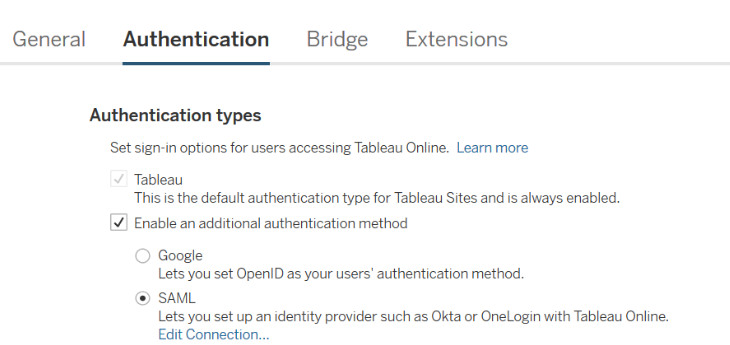
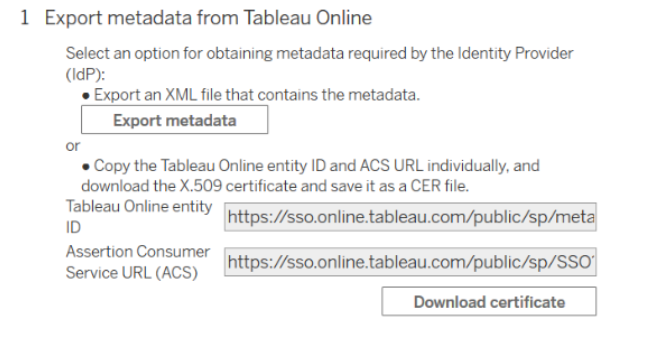
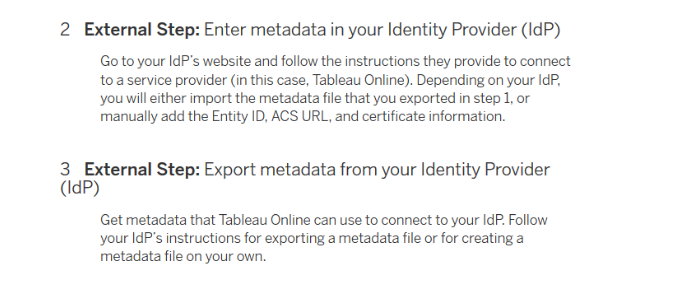
-
Citrix Cloudウィザード(Citrix Gateway サービス > Web/SaaSアプリの追加 > シングルサインオン > SAMLメタデータ)からメタデータファイルをダウンロードします。
注:
-
メタデータXMLファイルを手動で構成するのではなく、インポートすることをお勧めします。
-
証明書はCitrix Cloudウィザード(Citrix Gateway サービス > Web/SaaSアプリの追加 > シングルサインオン 証明書)からダウンロードできます。
-
-
IdP メタデータファイルを Tableau Onlineにインポートします。
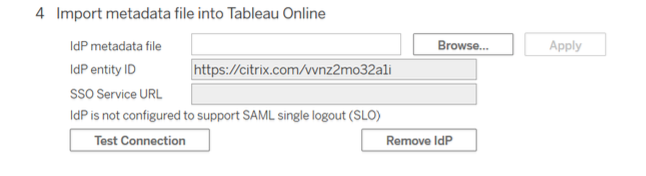
-
IdP エンティティ ID を次の形式
https://citrix.com/<customerID>で入力します。 -
[接続のテスト] をクリックします。
-
IdP 属性を Tableau 属性と一致させ、[ 適用] をクリックします。
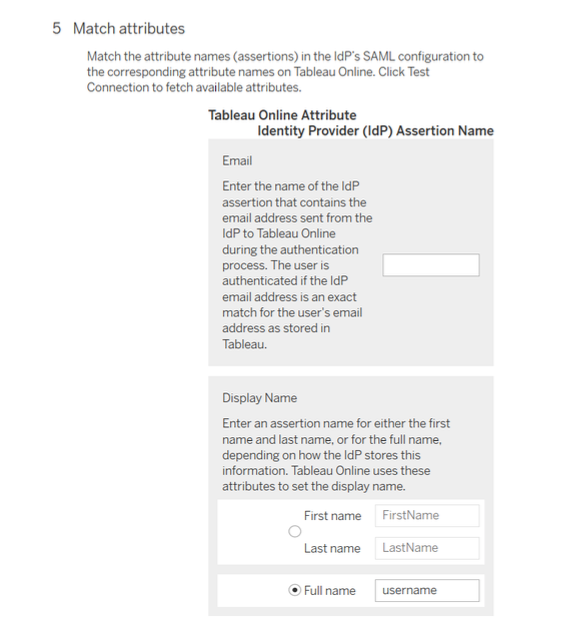
-
下にスクロールし、埋め込みビューのデフォルトの認証タイプとして SAML を選択します。
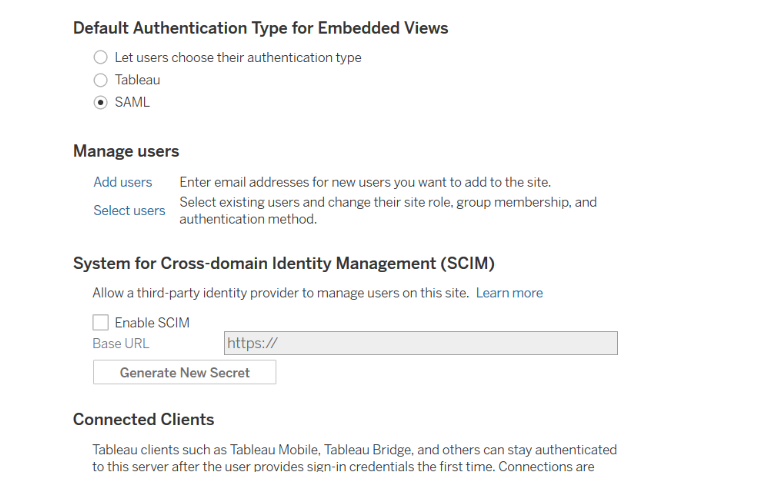
-
必要に応じて、SSO のユーザーを追加または選択します。
-
新しいユーザーを追加するには、[ ユーザーの追加 ] をクリックし、電子メールアドレスを入力します。
-
既存のユーザーの場合は、[ ユーザーの選択 ] をクリックし、必要に応じて変更します。
-
共有
共有
この記事の概要
This Preview product documentation is Citrix Confidential.
You agree to hold this documentation confidential pursuant to the terms of your Citrix Beta/Tech Preview Agreement.
The development, release and timing of any features or functionality described in the Preview documentation remains at our sole discretion and are subject to change without notice or consultation.
The documentation is for informational purposes only and is not a commitment, promise or legal obligation to deliver any material, code or functionality and should not be relied upon in making Citrix product purchase decisions.
If you do not agree, select I DO NOT AGREE to exit.